1、事情发生前提
Android出新版本Android4.4w和Android L,一直想看看到底是咋样的。
那怎么看?
没这么快出搭载Android4.4w和Android L的设备,没事,作为一个Android开发者,用模拟器先尝尝鲜。
2、升级
启动Android SDK Manager,没看到Android4.4w和Android L对应的文件,效果如图1所示。怎么办,百度得知是Android SDK Tools版本低的原因,导致无法加载新版的Android4.4w 和Android L。
图1
选中Android SDK Tools,进行安装升级。
升级成功后,重新启动Android SDK Manager,看到了Android4.4w和Android L,全选,进行安装。
安装成功后,启动Eclipse,弹出错误如图2所示。
图2
分析出错原因:因为Android SDK Tools和ADT存在一个对应关系,Android SDK Tools升级了,ADT应当更着升级。
升级ADT步骤:启动Eclipse,点击Help菜单,再点击Check for Updates,出现:No updates were found的对话框。直接使用Check升级不行,那就从官网下载。同样点击Help菜单,再点击Install New Software,输入ADT的下载地址:http://dl-ssl.google.com/android/eclipse/,选中Developer Tools,点击Next,弹出错误如图3所示:
图3
出现了冲突,没事,卸载原有的ADT。卸载方式:Help->About ADT->Install Details,选中Android Developer Tools,再点击Uninstall,又出现错误如图4。
图4
至此,升级已经无望了,无法体验新版本的Android了。
3、还原
升级无望,那只能还原到以前版本了,还原过程如下:
首先删除新下的Android4.4w和Android L相关的文件,然后删除Android SDK Tools(本来是希望删除后可以下载到老版本的Android SDK Tools)。
删除完毕,重新启动Android SDK Manager,提示无法启动,因为找不到Tools文件。失策呀,十足的失策!!!
没办法,只好重新下载一个相同版本的压缩包,重新配置,下载Android版本,创建模拟器,重新导入已有的工程了。
偷懒办法:重新配置,下载Android版本,重新导入工程太麻烦。在下载完新的压缩包后,直接解压缩,将其中的Tools文件夹及其中的所有内容拷贝到原来的sdk目录下即可。
重新启动Eclipse,提示找不到Android Target,以前的所有项目都报错。解决办法:将原有sdk路径删除,重新选择路径即可。
至此,终于成功还原。
4、总结
集成版的Android开发工具无法进行ADT的升级操作,本人用的是adt-bundle-windows-x86_64-20131030,对应的adt版本是v22.3.0-887826,无法升级到v23.0.4。
建议Android开发者不要图省事,还是用纯净版的Eclipse,配置ADT,并搭建Android开发环境,这样便于进行升级。











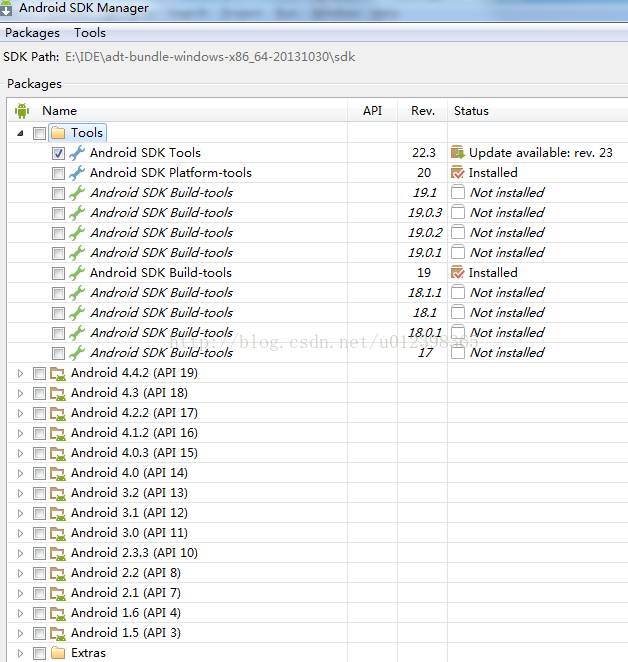
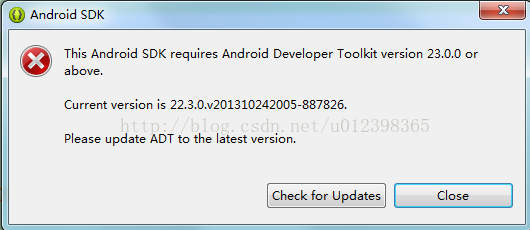
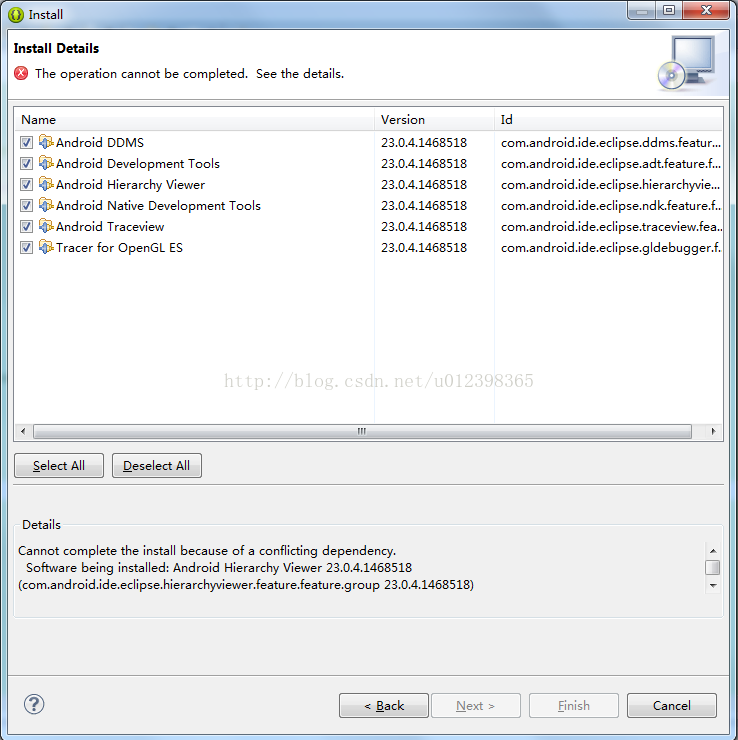
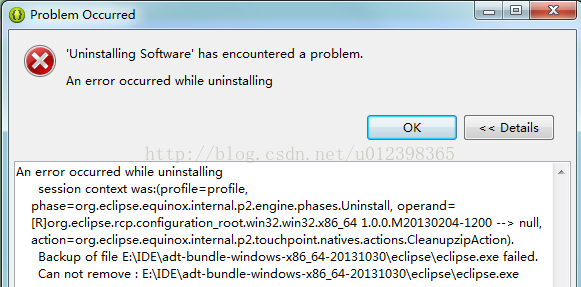













 1490
1490











 被折叠的 条评论
为什么被折叠?
被折叠的 条评论
为什么被折叠?








